当前位置:首页 > 商业/管理/HR > 信息化管理 > 3.附录:易用进销存管理系统操作手册
1易用进销存管理系统操作手册一、系统管理1、新建帐套新建帐套是本系统可以多套帐共存的体现,可以建立多套帐来进行业务上的核算〖具体操作〗1)输入数据库名称;2)输入帐套名称;3)建帐日期必须在业务单据日期之前.4)点击“确定”按钮,则新建帐套完成,并在“选择帐套”的列表框中增加此新帐套。2、系统登录登录相当于入门登记,必须输入操作员和口令,否则系统不允许进入。〖具体操作〗1)输入操作员名称;2)如操作员设有口令,需输入口令。点击“确定”按钮则进入到系统主界面。首次进入系统,用户名Admin,密码为空。3、账套管理的常用操作(1)打开账套与关闭账套2如果您有几个账套需要来回转换时,可以关闭正在操作的账套不必重新启动系统然后很快又可以打开另一个账套。操作方法:点击【系统】→【重新登录】选项,直接关闭正在操作的选项,然后再点击【打开账套】,然后从选择公司账套列表中选择一个准备操作的账套即可。(2)更换帐套更换帐套可以很方便地让用户在两帐套之间互相切换,而不必退出系统重新登陆。更改帐套后,主界面状态栏中帐套信息将随之改变。单击“系统管理”下的“更换帐套”〖具体操作〗1)可选择你要使用的帐套;2)点击“确定”按钮则退出本界面,并返回主界面并加载帐套信息;点击“退出”按钮则退出该界面。(3)删除帐套如有些帐套已不想再使用,则可通过“删除帐套”按钮,来删除此帐套。首先选择要删除的帐套,点击删除按钮,系统弹出询问对话框,按确定就会检查是否超级用户,只有超级用户才有权限删除选定帐套。4、操作员定义及授权一个账套多数情况下都需要几个操作人员,因此,需要给这些人员进行预先定义,这项功能只有账套管理员和有权限的操作员可以使用。【提示】系统只允许该账套的管理员(即拥有最高权限的用户)才有权删除账套,因此在删除账套时,系统会提示您输入管理员口令。删除操作完成后,有关该账套的数据都被清除了。(1)权限设置本系统为每一位操作员赋予一定的权限,限制其对一些模块的操作,以保证系统的安全性。如图(3-4)所示:3图(3-4)〖具体操作〗1)新增时,输入用户和密码信息等,确定后就增加了一个新用户,新用户拥有所有的权限;2)如果要对用户赋予权限,首先选定用户,点击授权,然后进入分类修改权限(直接在单元格点击即可修改权限),点”保存”保存修改内容;3)修改时,点击修改可以随意修改用户和密码信息。4)删除时,点击删除可以删除此用户及其权限。(2)更换操作员由于操作权限的设置,那么在一台机器上操作本系统时,要随时更换操作员进行不同的操作。更改操作员后,主界面状态栏中操作员信息将随之改变。点击“更换操作员”菜单〖具体操作〗1)在操作员名称处选择输入操作员编码,自动显示出操作员名称;2)如操作员设有口令,则必须输入口令,否则弹出提示信息。(3)更换操作员口令为了加强本系统的安全性,操作员需要设置口令进行保护,以防止其他人用自已的名字登录,这就需要操作员要经常地变换口令。如图(3-3)所示:4图(3-3)〖具体操作〗1)输入旧口令如错误,系统给出提示;2)如新口令与确认新口令不一致,则系统给出提示;3)点击“确定”按钮,则将改变操作员的口令。5、系统参数设置企业资料中包括一些企业的基本信息,还有成本计算方法,以及用户常用的输入设置。如图(3-5)所示:图(3-5)〖具体操作〗51)企业名称:录入企业的全称;2)法人代表:录入企业的法人代表;3)开户银行:录入企业的开户银行;4)帐号:录入企业的帐号;5)税务登记号:录入企业的税号;6)电话:录入企业的常用电话;7)邮编:录入企业的邮政编码;8)数量小数位:录入数量的小数位数,则在单据中数量小数位按此显示;11)金额小数位:录入金额的小数位数,则在单据中金额小数位按此显示;12)成本计算方法:已经设定为移动加权平均法;14)税率:录入税率,在业务单据中将按此计算税额;16)是否允许负库存:选择。17)退出时是否提示备份数据:选择。18)进入时是否警告超期应收款:选择。6、数据备份用户每天或几天就会对系统数据进行备份以保证系统安全性,点击数据备份,确定后,选择备份路径和输入备份名称,默认名为YY加年月日,后缀为bak,再确定即可完成。数据备份就是对账套数据进行备份的操作功能。建议您经常对账套进行备份,如果条件许可最好能够分别备份到U盘、硬盘、光碟上。此外,建议您在账套初始化结束、月末结账等操作进行之前也进行备份。操作方法:点击【系统】→【数据备份】,系统会提示“在备份账套数据前将关闭所有子窗口。是否继续?”点击【是】,打开“另存为”界面,系统默认的备份路径通常为用易软件安装路径下的Backup文件夹,如果您想备份到硬盘其他文件夹下或U盘也可以。系统备份数据时形成的文件名为“账套代号+计算机当前日期+文件类型”(比如YY051214.bak),您可以对后缀名前的内容进行修改,然后点击【保存】。67、数据恢复如果用户的数据出现问题,会恢复以前的数据备份以保证系统安全,点击数据恢复,确定后,选择要恢复数据路径和备份名称,再确定即恢复数据到帐套。当由于误操作而将账套删除或账套数据被破坏无法正常使用时,您可以使用已备份的数据来恢复到备份时账套的状态。操作方法:点击【文件】→【数据恢复】,系统会提示“在恢复账套数据前将关闭所有子窗口。是否继续?”点击【是】,系统打开默认的文件夹(Backup),请您从中选择一个文件,点击【打开】,这时系统会检查准备恢复的账套是否与现有账套代号相同,如果相同则提示“已有与‘×××’相同的账套名,选‘是’将覆盖原来账套,选‘否’将创建新账套?”,点击【是】则系统再恢复时会覆盖掉同名的账套;点击【否】则打开“创建新账套”界面,请您在空白编辑框中输入新账套的代码,然后点击【OK】系统即创建新账套,稍后您就可以在“选择公司账套”界面看到该账套了。如果不存在代号相同的账套系统则直接进行恢复。8、数据清理如果用户的数据非常庞大运行缓慢,需要清理,则按清理数据,并选择日期,系统会对到选定日期之前的数据清理,并结转财务数据作为期初数据。9、校验数据电子账套的数据往往会因为意外停电或非法关机等原因而造成数据在使用时变得不稳定,这时就需要使用“数据修复”功能由系统自动检查账套数据的合理性,查询错误存在范围等。您可以在文件菜单中,选择【数据修复】项,然后系统会自动检查数据,完成后如果未发现问题会提示您经校验账套数据没有任何错误!。二、基础资料1、商品资料7用户在管理本企业的商品时,可以将商品设置不同的类别加以区分,便于进行查询、清点、统计、分析。将商品有序的进行管理,会使商品的核算更加清楚、更加明晰。商品的商品编码表如下:图(4-2-1-1)〖具体操作〗一、新增商品时,单击新增商品按钮或按Alt+A键,弹出编辑界面,输入商品编码、名称,设置不同商品的类别时,只需按右方按钮选择某类后双击或按回车键,则当前商品成为所选类别下属商品,输入商品的其他信息。用户可以选择是否指定商品的库存数量的上下限设定,并且可以从主界面“其他”的“库存报警”中来查看所指定商品的库存量是否越限。按“保存新增”按钮,则保存后直接进入下一张新增商品的界面,如果将’新增时复制上一商品信息’打勾,则新增时会复制前记录信息。按“保存退出”按钮,则保存后退出。按“取消退出”按钮,则不保存退出。二、修改商品时,选定“商品”,单击“修改”选项或按Alt+E或双击选定商品,便可以根据您的意愿进行修改了。三、删除商品时,选定“商品”,单击“删除”选项或按Alt+D,系统再次询问是否删除,选择是,则被选中的商品将被删除掉。四、查询商品时,可以直接在界面上方输入编码、名称或在右方按钮选择类别查询,或单击查询或按Alt+F进入查询界面,左边点击一项后,会出现一个文8本框,如果右方有一按钮或下拉框可选择,否则直接填入值,然后加入条件,就生成了一个条件,可以加入很多条件,不选则显示全部数据。五、打印时,单击打印或按Alt+P直接打印,点击右方下拉框,选择打印预览可以实现预览、打印。2、商品类别用户在管理本企业的商品时,将商品的某一属性设置不同的类别,便于进行查询、统计、分析。商品的商品类别表如下:图(4-2-7-1)〖具体操作〗一、新增子类时,选定左方某一个类别(如果增加第一层类别,则选定全部),单击新增子类按钮或按Alt+A键,在右方类别名称中填写,再按保存,此类别即被增加进去。二、修改类别时,选定左方某一个类别,就可以在右方修改类别名称,然后按保存就完成此类别的修改。三、删除类别时,选定左方某一个类别,单击“删除”选项或按Alt+D,系统再次询问是否删除,选择是,则被选中的类别及其子类将被删除,已经使用的类别最好不要删除。93、客户资料单击“客户资料”出现如图(4-2-2-1)所示:图(4-2-2-1)〖具体操作〗一、新增客户时,单击新增按钮或按Alt+A,弹出编辑界面,输入客户编码、名称,设置不同客户的类别时,只需按右方按钮选择某类后双击或按回车键,则当前客户属于所选类别,输入客户期初欠收和其他信息。按“保存新增”按钮,则保存后直接进入下一张新增商品的界面。按“保存退出”按钮,则保存后退出。按“取消退出”按钮,则不保存退出。二、修改商品时,选定“客户”,单击“修改”选项或按Alt+E或双击选定客户便可以根据您的意愿进行修改了。三、删除商品时,选定“客户”,单击“删除”选项或按Alt+D,系统再次询问是否删除,选择是,则被选中的客户将被删除掉。四、查询客户时,可以直接在界面上方输入编码、名称或在右方按钮选择类别查询,或单击查询或按Alt+F进入查询界面,左边点击一项后,会出现一个文10本框,如果右方有一按钮或下拉框可以进行选择,否则直接填入值,然后加入条件,就生成了一个条件,可以加入很多条件,不选则显示全部数据。五、打印时,单击打印或按Alt+P直接打印,点击右方下拉框,选择打印预览可以实现预览、打印。说明新增客户时,当录入的客户编码同原有的客户相同时,软件会提示您有重码,需重新录入编码。删除客户时,如果该客户已经有了销售业务,则不允许删除。4、客户类别用户在管理本企业的客户时,将客户的某一属性设置不同的类别,便于进行查询、统计、分析。客户类别表如下:图(4-2-7-2)〖具体操作〗操作同商品类别5、仓库资料11企业的仓库是存放货品和货物的场所,在初始化信息中建立仓库编码表是为了管理的方便,准确记录各类货品的出入库情况,便于日后的查询及盘存。在“资料”模块中单击“仓库”菜单,如图(4-2-4-1)所示:图(4-2-4-1)〖具体操作〗一、新增仓库时,单击新增按钮或按Alt+A,弹出编辑界面,输入仓库编码、名称,按“保存新增”按钮,则保存后直接进入下一张新增仓库的界面。按“保存退出”按钮,则保存后退出。按“取消退出”按钮,则不保存退出。二、修改仓库时,选定“仓库”,单击“修改”选项或按Alt+E或双击选定仓库便可以根据您的意愿进行修改了。三、删除仓库时,选定仓库,单击“删除”选项或按Alt+D,系统再次询问是否删除,选择是,则被选中的仓库将被删除掉。四、查询仓库时,单击查询或按Alt+F进入查询界面,左边点击一项后,会出现一个文本框,如果右方有一按钮或下拉框可以进行选择,否则直接填入值,然后加入条件,就生成了一个条件,可以加入很多条件,不选则显示全部数据。6、员工资料12业务员是企业开展销售或进货及其他业务的人,在初始化信息中建立业务员资料是为了更好的管理,准确掌握业务员的业务进展情况,便于及时调整策略,模块中单击“业务员”菜单:〖具体操作〗同仓库资料操作;7、部门资料一、功能简介本系统在编辑某些业务单据时需要选择部门,所以请在此输入部门资料,以后当您进行业务操作时就可以直接引用了。二、操作路径点击〖资料〗→〖部门员工〗→〖部门资料〗项打开“部门—基础资料”列表。三、编辑部门资料1.点击【编辑】→【增加】按钮,打开编辑部门界面:2.在部门名称编辑框中输入相应的部门名称;3.在“部门编号”栏输入该部门的编号。该编号可以为英文字母、数字、汉字等的组合,长度不超过25位;4.点击【
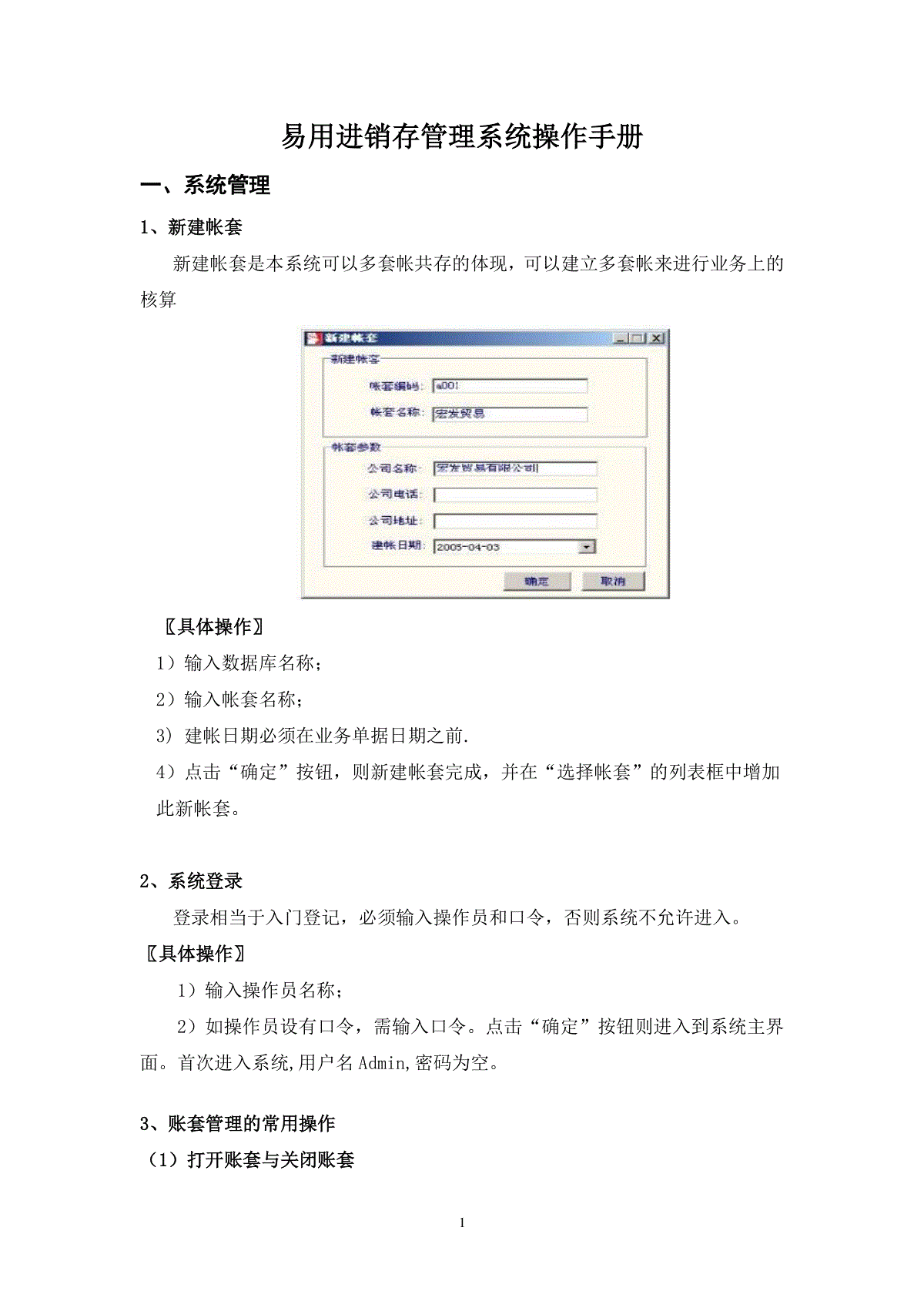

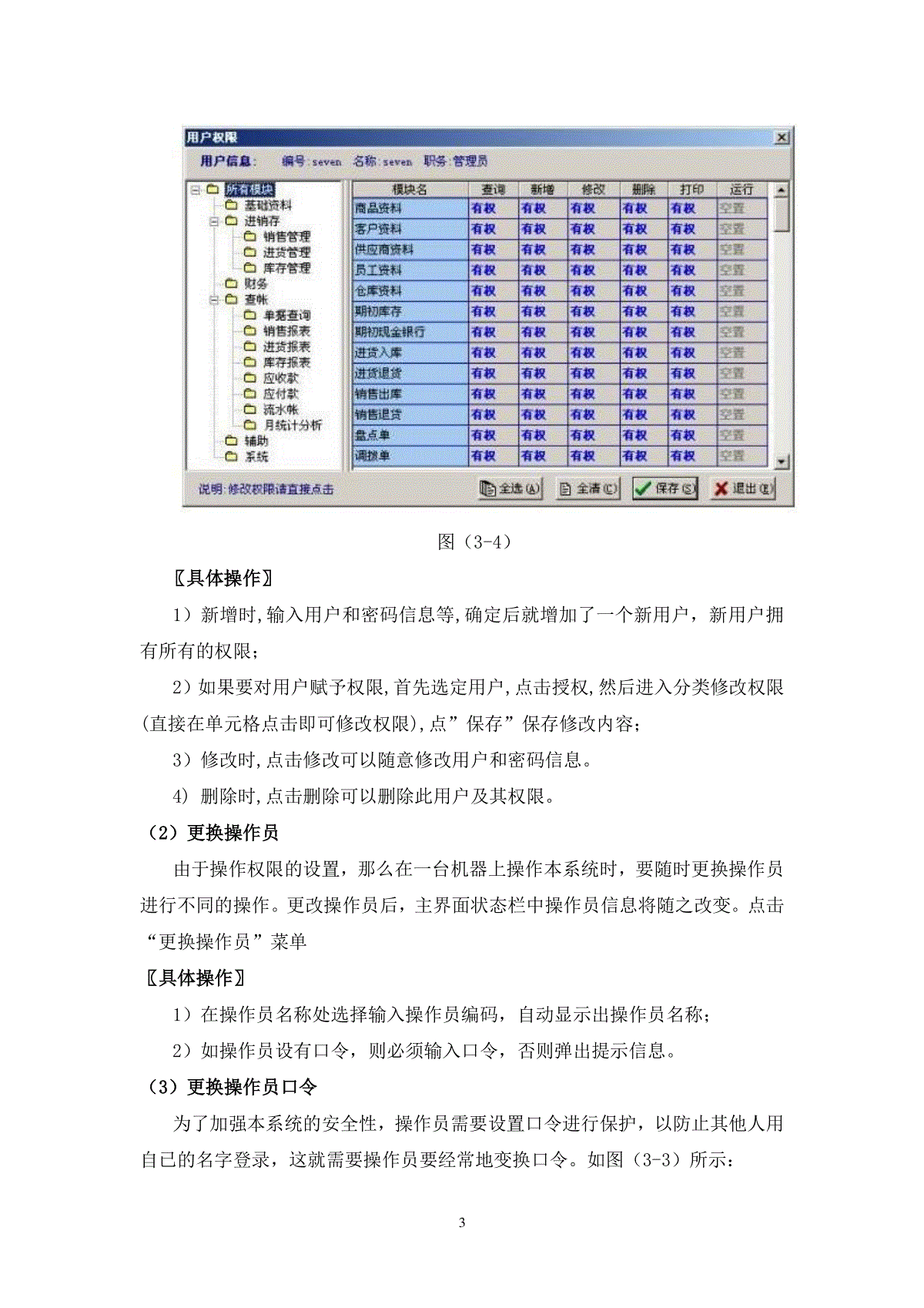
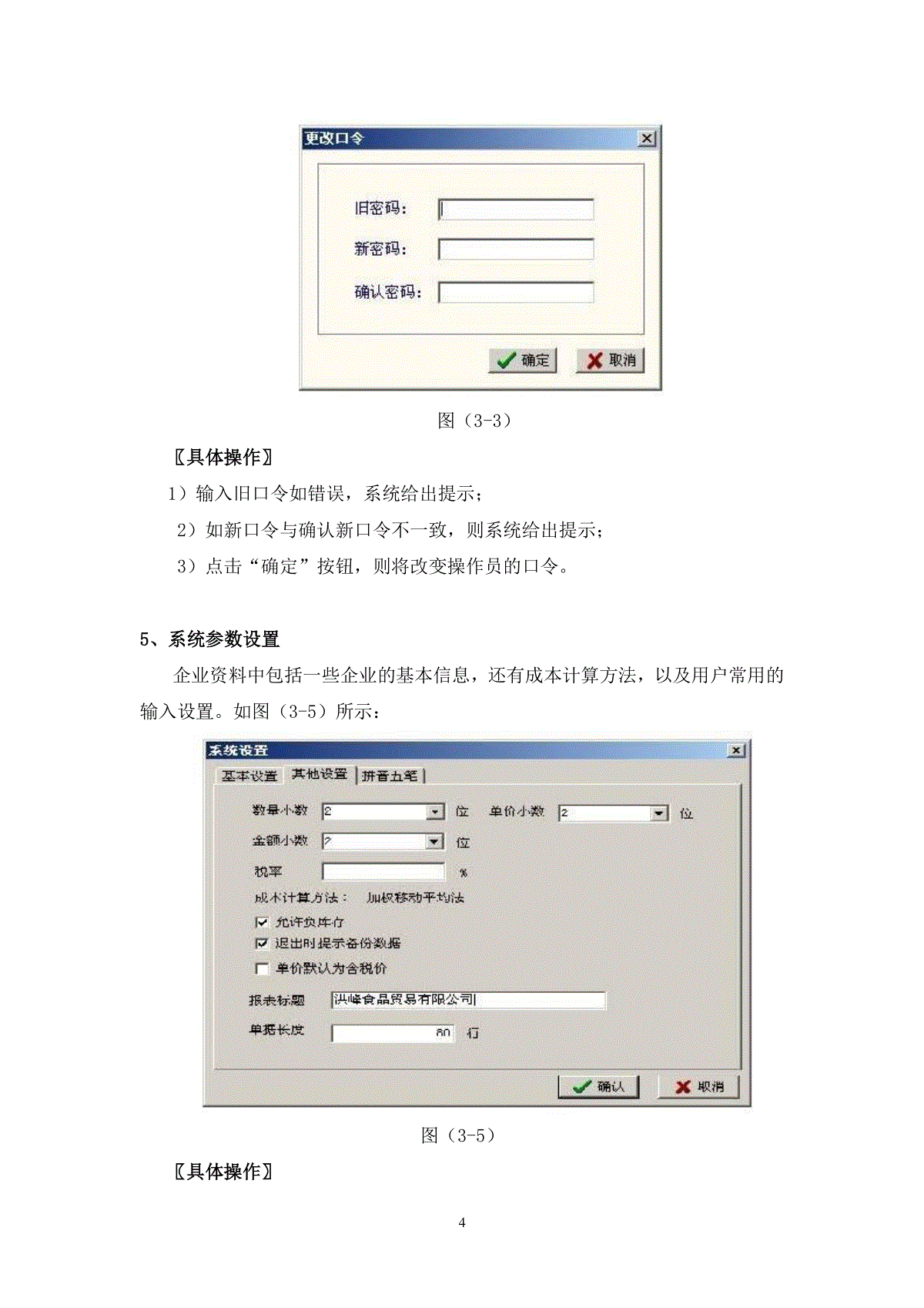
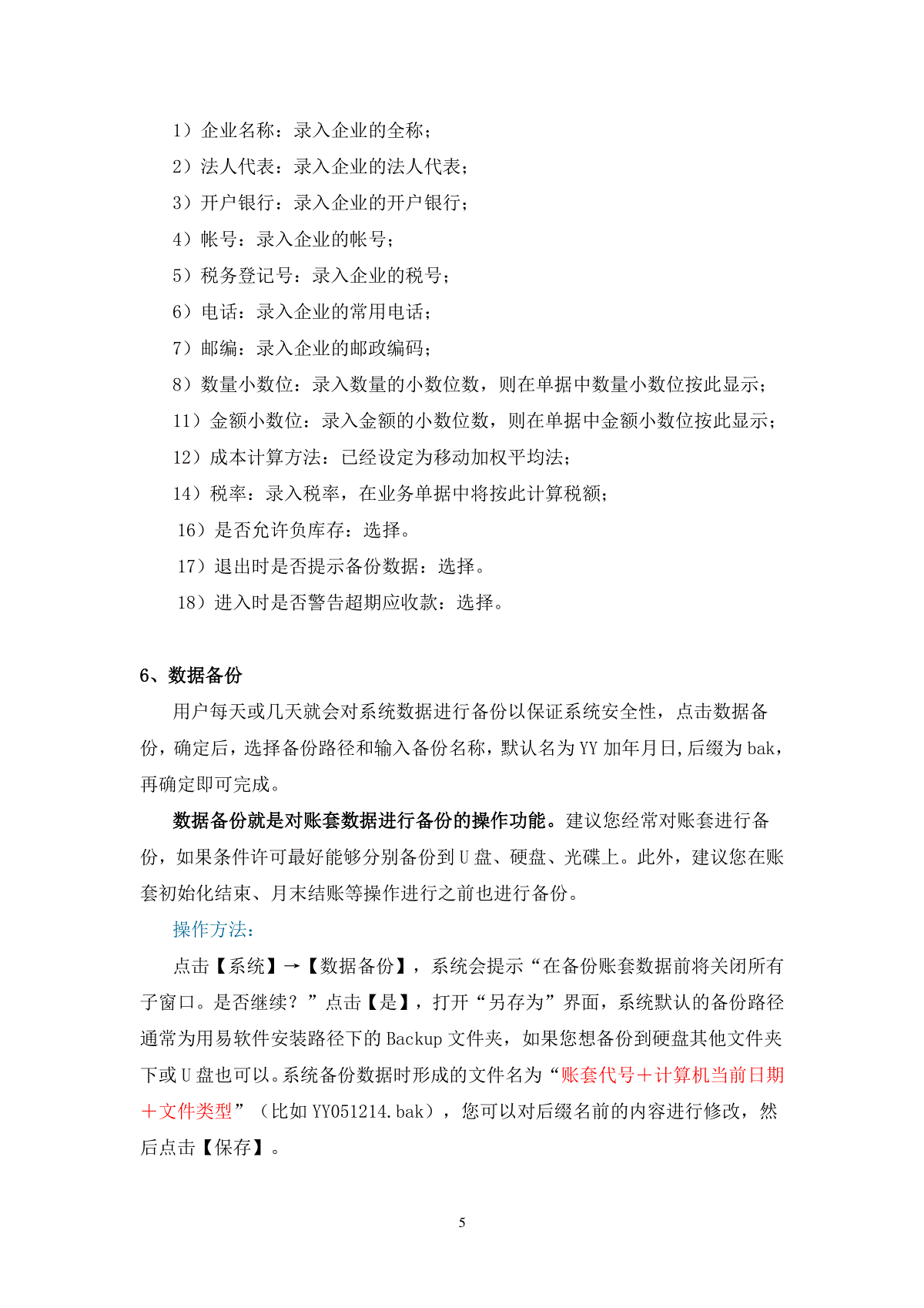
 三七文档所有资源均是用户自行上传分享,仅供网友学习交流,未经上传用户书面授权,请勿作他用。
三七文档所有资源均是用户自行上传分享,仅供网友学习交流,未经上传用户书面授权,请勿作他用。
本文标题:3.附录:易用进销存管理系统操作手册
链接地址:https://www.777doc.com/doc-5273001 .html